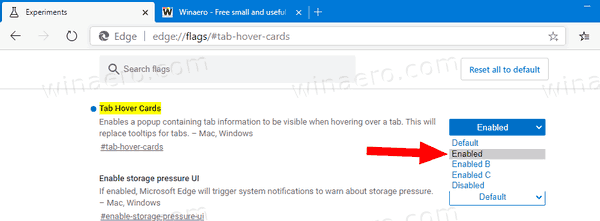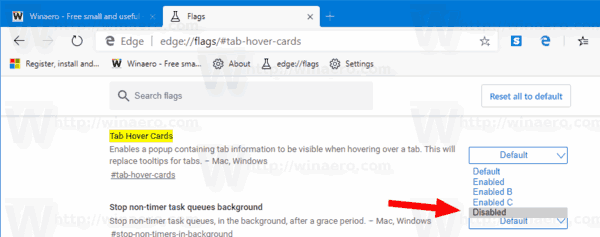Kaip įjungti arba išjungti kortelių žymėjimo korteles „Microsoft Edge Chromium“
Kaip jau žinote, „Chromium“ pagrįstoje „Microsoft Edge“ yra skirtukų patarimai, vadinami „skirtuko žymėjimo kortelėmis“. Šie nauji patarimai pagal numatytuosius nustatymus nėra įgalinti stabilioje naršyklės versijoje, todėl šiandien pamatysime, kaip įgalinti skirtuko žymėjimo korteles „Microsoft Edge Chromium“.
Reklama
kaip išsaugoti tekstinius pranešimus el
Pirmą kartą „Tab Hover Cards“ funkcija buvo pristatyta „Google Chrome“ 78 ir vėliau pasirodė „Edge Chromium“, pradedant statyti Kanarus 78.0.253.0 .
Taip atrodo skirtukų patarimai dabartinėje stabilioje „Microsoft Edge“ versijoje 79.0.309.71 nuo šio rašymo.

Štai kaip patarimai atrodo su įgalinta „Tab Hover Cards“ funkcija.

Panašiai kaip „Google Chrome“, „Microsoft Edge“ pateikiama daugybė naudingų eksperimentinių parinkčių. Negalima jų naudoti įprastiems vartotojams, tačiau entuziastai ir bandytojai gali jas lengvai įjungti. Šios eksperimentinės funkcijos gali žymiai pagerinti naršyklės vartotojo patirtį įgalindamos papildomas funkcijas. Norėdami įjungti arba išjungti eksperimentinę funkciją, galite naudoti paslėptas parinktis, vadinamą „vėliavomis“.
Norėdami įgalinti kortelių žymėjimo korteles „Microsoft Edge“,
- Atidarykite „Microsoft Edge“ naršyklę.
- Įveskite
kraštas: // flags / # tab-hover-cardsį adreso juostą ir paspauskite klavišą Enter. - Nustatykite žymeklį „Tab Hover Cards“ įĮjungtas.
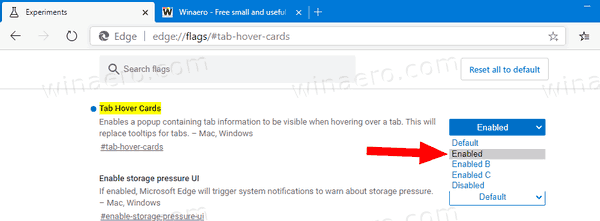
- Kai tik būsite paraginti, iš naujo paleiskite naršyklę.

Su tavimi baigta.
Taip pat galite eksperimentuoti su kitomis galimomis parinktimis ir pabandyti nustatyti žymėjimą
kaip pašalinti kodi
- Įjungtas
- Įgalinta B
- Įgalinta C
Įgalinta BirĮgalinta CParinktys pakeičia skirtuko žymeklio kortelės patarimo, kuris bus rodomas užvedus žymeklį virš skirtuko, skirtąjį laiką.
Su tavimi baigta.
Norėdami išjungti „Microsoft Edge“ kortelių žymėjimo korteles,
- Įveskite
kraštas: // flags / # tab-hover-cardsį adreso juostą ir paspauskite klavišą Enter. - Nustatykite žymeklį „Tab Hover Cards“ įIšjungta.
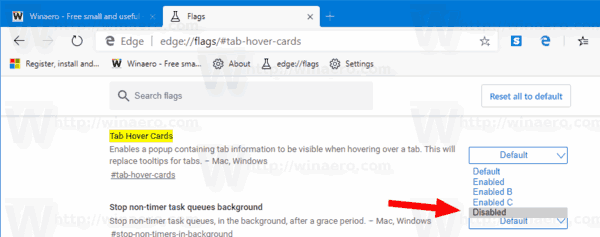
- Kai tik būsite paraginti, iš naujo paleiskite naršyklę.

Viskas!
„Microsoft“ neseniai išleido pirmoji stabili „Microsoft Edge Chromium“ versija visuomenei. Keista, kad „Microsoft Edge“ vis dar palaiko daugelį senstančių „Windows“ versijų, įskaitant „Windows 7“, kuri neseniai atsirado pasiekė savo paramos pabaigą . Patikrinkite „Windows“ versijos, palaikomos „Microsoft Edge Chromium“ .
Suinteresuoti vartotojai gali atsisiųsti MSI montuotojai diegimui ir pritaikymui.
langai 10 atsijungti nuorodą

Išankstinėms versijoms „Microsoft“ šiuo metu naudoja tris kanalus, kad pristatytų naujinimus į „Edge Insider“. Kanarų kanalas gauna atnaujinimus kasdien (išskyrus šeštadienį ir sekmadienį), „Dev“ kanalas atnaujinamas kas savaitę, o „Beta“ kanalas atnaujinamas kas 6 savaites. „Microsoft“ yra palaikys „Edge Chromium“ „Windows 7“, 8.1 ir 10 sistemose , kartu su „MacOS“, „Linux“ (bus ateityje) ir mobiliosios programos „iOS“ ir „Android“.
Tikrosios krašto versijos
Šio rašymo metu tikrosios „Edge Chromium“ versijos yra šios:
- Stabilus kanalas: 79.0.309.71
- Beta kanalas: 80.0.361.33
- „Dev Channel“: 81.0.389.2 ( pamatyti pakeitimų žurnalą )
- Kanarų kanalas: 81.0.400.0
Šiame įraše rasite daugybę „Edge“ gudrybių ir funkcijų:
„Hands-on“ su naujuoju „Chromium“ pagrindu sukurta „Microsoft Edge“
Taip pat žiūrėkite šiuos naujinimus.
- Išjunkite aparatūros pagreitį „Microsoft Edge“
- Įgalinti kolekcijas „Microsoft Edge Stable“
- Įdiekite „Google Chrome“ temas į „Microsoft Edge Chromium“
- „Windows“ versijos, palaikomos „Microsoft Edge Chromium“
- „Edge Now“ leidžia atidaryti pasirinktą tekstą įtraukiančiame skaitytuve
- Rodyti arba slėpti rinkinių mygtuką „Microsoft Edge“
- „Edge Chromium“ nebus automatiškai įdiegta įmonių vartotojams
- „Microsoft Edge“ gauna naujas naujo skirtuko puslapio pritaikymo parinktis
- Pakeiskite numatytąjį atsisiuntimo aplanką „Microsoft Edge Chromium“
- Priverskite „Microsoft Edge“ klausti, kur išsaugoti atsisiuntimus
- „Edge Chromium“ įgalinkite puslapio URL QR Code Generator
- „Edge 80.0.361.5“ pasiekia „Dev“ kanalą naudodama „Native ARM64 Builds“
- „Edge Chromium“ plėtinių svetainė dabar atidaryta kūrėjams
- Neleiskite „Microsoft Edge Chromium“ įdiegti per „Windows“ naujinimą
- „Edge Chromium“ gauna PIN kodą užduočių juostoje
- „Microsoft“ su patobulinimais įgalina kolekcijas „Canary“ ir „Dev Edge“
- „Edge Chromium“ gavo naujų skirtukų puslapio patobulinimų Kanarijose
- „Edge“ gauna spalvingas PWA pavadinimų juostas
- „Microsoft“ atskleidžia, kaip sekimo prevencija veikia „Edge Chromium“
- „Edge“ gauna griežtą PWA integraciją su „Windows Shell“
- „Edge Chromium“ netrukus sinchronizuos jūsų plėtinius
- „Edge Chromium“ pristato nesaugų turinio blokavimo funkciją
- Įgalinti griežtą „InPrivate“ režimo stebėjimo prevenciją „Microsoft Edge“
- „Edge Chromium“ gauna viso ekrano lango rėmelio išskleidžiamąjį vartotojo sąsają
- „ARM64“ įrenginių „Edge Chromium“ dabar galima išbandyti
- Įjunkite „Classic Edge“ ir „Edge Chromium“, veikiančius greta
- Eksportuoti parankinius į HTML failą „Microsoft Edge Chromium“
- „Edge for Linux“ oficialiai ateina
- „Edge Chromium“ stabilus pasirodys 2020 m. Sausio 15 d. Su nauja piktograma
- „Microsoft Edge“ gauna naują logotipą
- Įjunkite „Dark Edge“ visoms „Microsoft Edge“ svetainėms
- „Edge Chromium“ dabar yra numatytasis PDF skaitytuvas. Štai kaip tai pakeisti
- „Edge Chromium“ gauna orų prognozes ir sveikinimus naujo skirtuko puslapyje
- „Edge“ pašalina blokavimo parinktį iš laikmenos automatinio paleidimo blokavimo
- „Edge Chromium“: skirtukų užšaldymas, didelio kontrasto režimo palaikymas
- „Edge Chromium“: blokuokite trečiųjų šalių slapukus, skirtus „InPrivate“ režimui, plėtinio prieigai prie paieškos
- „Microsoft“ palaipsniui atsikrato suapvalintos vartotojo sąsajos „Edge Chromium“
- „Edge Now“ leidžia išjungti atsiliepimų „smiley“ mygtuką
- Blokuokite potencialiai nepageidaujamas atsisiuntimo programas „Microsoft Edge“
- „Microsoft Edge“ visuotinės medijos valdikliai gauna mygtuką „Atmesti“
- „Microsoft Edge“: naujos automatinio paleidimo blokavimo parinktys, atnaujinta stebėjimo prevencija
- Išjunkite naujienų kanalą naujo skirtuko puslapyje „Microsoft Edge“
- Įgalinti „Extensions“ meniu mygtuką „Microsoft Edge Chromium“
- Pašalinkite atsiliepimo šypsenėlės mygtuką iš „Microsoft Edge“
- „Microsoft Edge“ nebepalaikys „ePub“
- Naujausios „Microsoft Edge Canary Features“ kortelės žymeklio kortelės
- „Microsoft Edge“ dabar automatiškai pakyla
- „Microsoft Details Edge Chromium“ planas
- „Microsoft“ įgalina visuotinės medijos valdiklius „Microsoft Edge“
- Kaip naudotis debesimis valdomais balsais „Microsoft Edge Chormium“
- „Microsoft Edge Chromium“: niekada neverčiama, nepapildykite radimo su teksto pasirinkimu
- Įgalinkite naršymą „Caret“ naršyklėje „Microsoft Edge Chromium“
- Įgalinti „IE“ režimą „Chromium Edge“
- Stabilaus naujinimo kanalas pirmą kartą pasirodė „Microsoft Edge Chromium“
- „Microsoft Edge Chromium“ gauna atnaujintą slaptažodžio atskleidimo mygtuką
- Kas yra „Microsoft Edge“ valdomų funkcijų išleidimas
- „Edge Canary“ prideda naują „InPrivate“ teksto ženklelį, naujas sinchronizavimo parinktis
- „Microsoft Edge Chromium“: išvalydami naršymo duomenis išeidami
- „Microsoft Edge Chromium“ dabar leidžia perjungti temą
- „Microsoft Edge“: „Windows“ rašybos tikrinimo palaikymas „Chromium Engine“
- „Microsoft Edge Chromium“: suraskite iš anksto su teksto pasirinkimu
- „Microsoft Edge Chromium“ gauna stebėjimo prevencijos nustatymus
- „Microsoft Edge Chromium“: pakeiskite ekrano kalbą
- „Microsoft Edge Chromium“ grupės strategijos šablonai
- „Microsoft Edge Chromium“: prisekite svetaines prie užduočių juostos, IE režimu
- „Microsoft Edge Chromium“ leis pašalinti PWA kaip darbalaukio programas
- „Microsoft Edge Chromium“ į „Volume Control“ OSD įtraukia „YouTube“ vaizdo informaciją
- „Microsoft Edge Chromium Canary“ yra tamsiojo režimo patobulinimai
- Rodyti tik žymių piktogramą „Microsoft Edge Chromium“
- „Autoplay Video Blocker“ ateina į „Microsoft Edge Chromium“
- „Microsoft Edge Chromium“ gauna naujo skirtuko puslapio tinkinimo parinktis
- Įgalinkite „Microsoft“ paiešką „Microsoft Edge Chromium“
- Gramatikos įrankiai dabar yra „Microsoft Edge Chromium“
- „Microsoft Edge Chromium“ dabar seka sistemos tamsią temą
- Štai kaip „Microsoft Edge Chromium“ atrodo „MacOS“
- „Microsoft Edge Chromium“ dabar įdiegia PWA pagrindiniame meniu Pradėti
- Įgalinti vertėją „Microsoft Edge Chromium“
- „Microsoft Edge Chromium“ dinamiškai keičia savo vartotojo agentą
- „Microsoft Edge Chromium“ įspėja, kai veikia kaip administratorius
- Pakeiskite paieškos programą „Microsoft Edge Chromium“
- Slėpti arba rodyti parankinių juostą „Microsoft Edge Chromium“
- Įdiekite „Chrome“ plėtinius į „Microsoft Edge Chromium“
- Įjunkite tamsųjį režimą „Microsoft Edge Chromium“
- „Chrome“ funkcijas „Edge“ pašalino ir pakeitė „Microsoft“
- „Microsoft“ išleido „Chromium“ pagrįstas krašto peržiūros versijas
- „Chromium Based Edge“, palaikanti 4K ir HD vaizdo srautus
- „Microsoft Edge Insider“ plėtinys dabar pasiekiamas „Microsoft Store“
- „Hands-on“ su naujuoju „Chromium“ pagrindu sukurta „Microsoft Edge“
- Atskleistas „Microsoft Edge Insider Addons“ puslapis
- „Microsoft Translator“ dabar integruota į „Microsoft Edge Chromium“